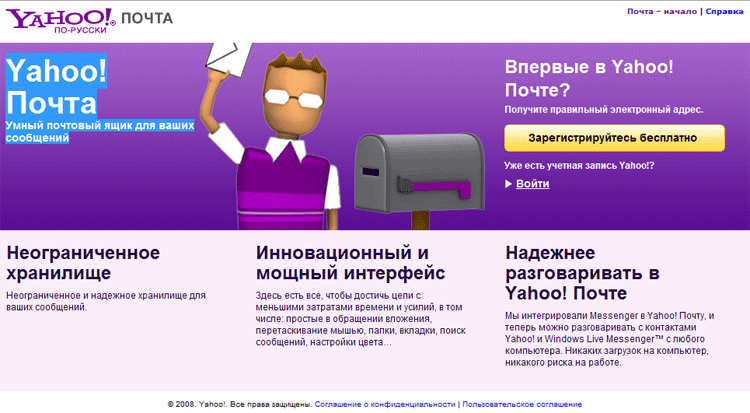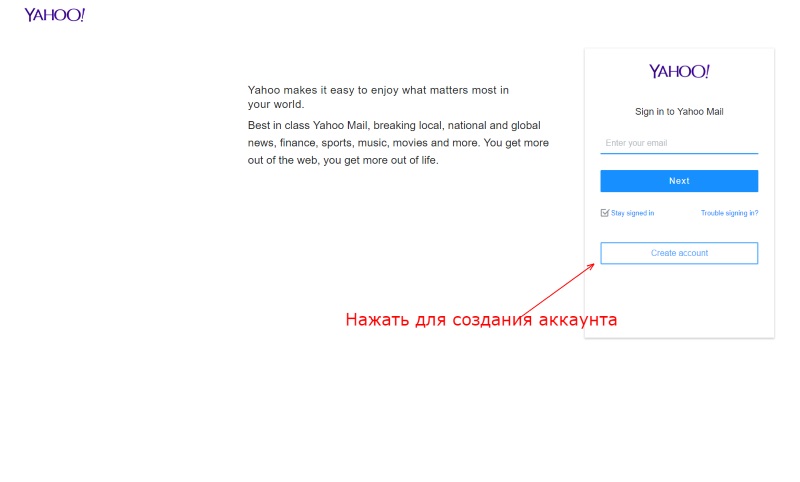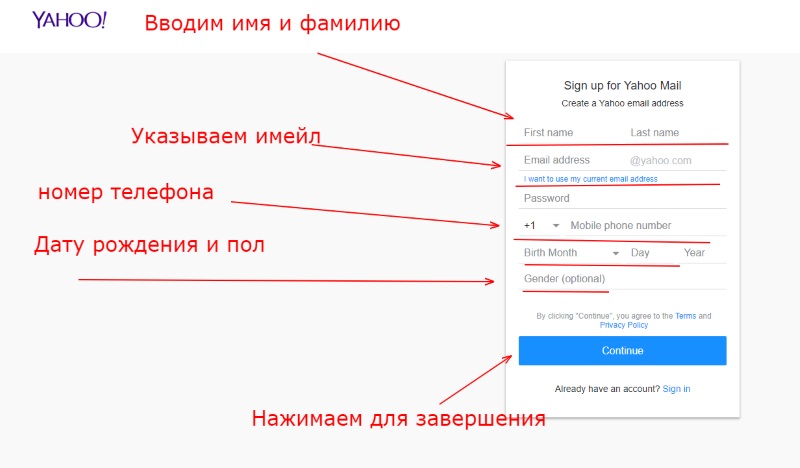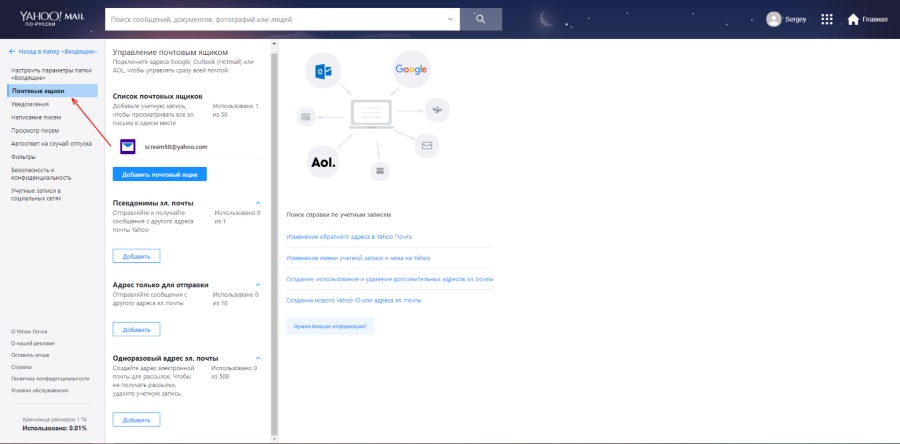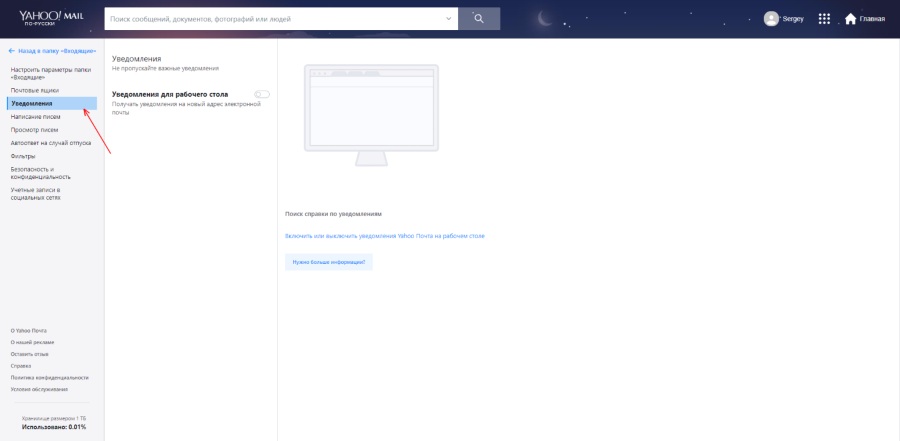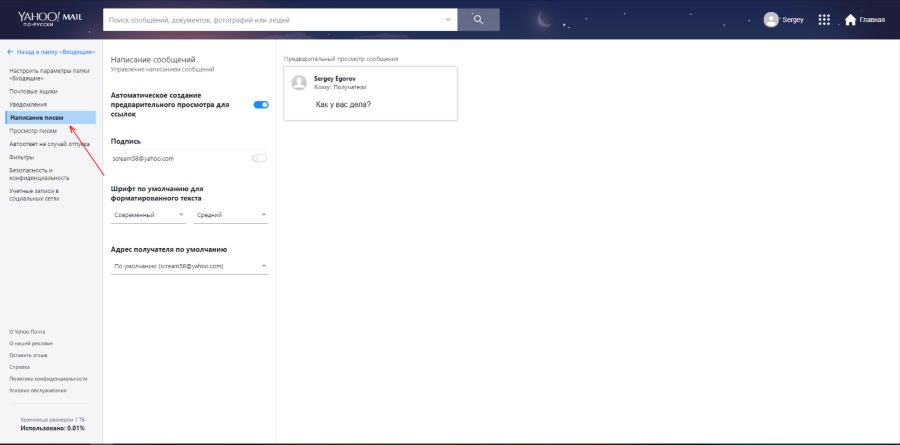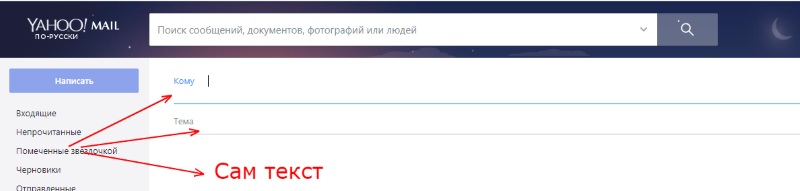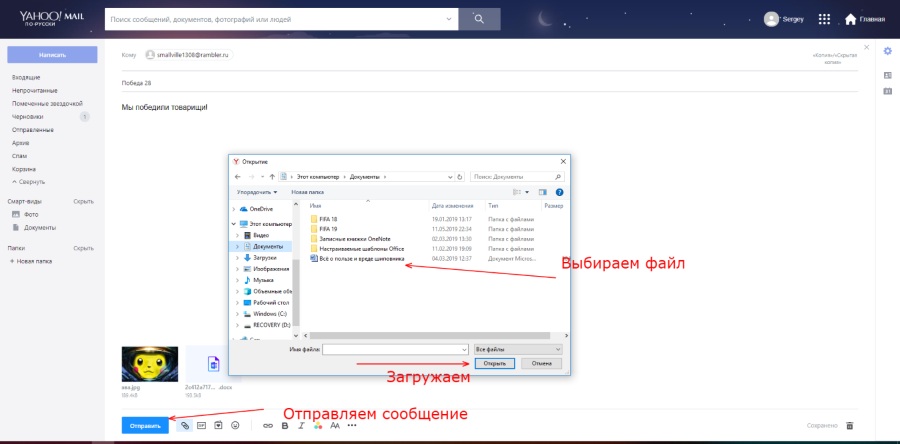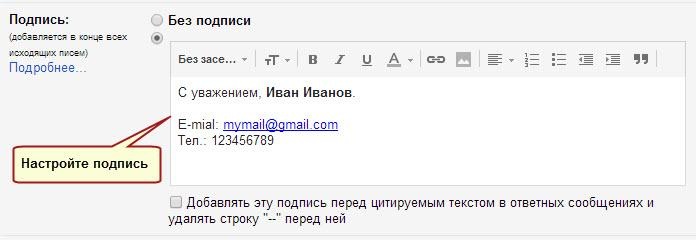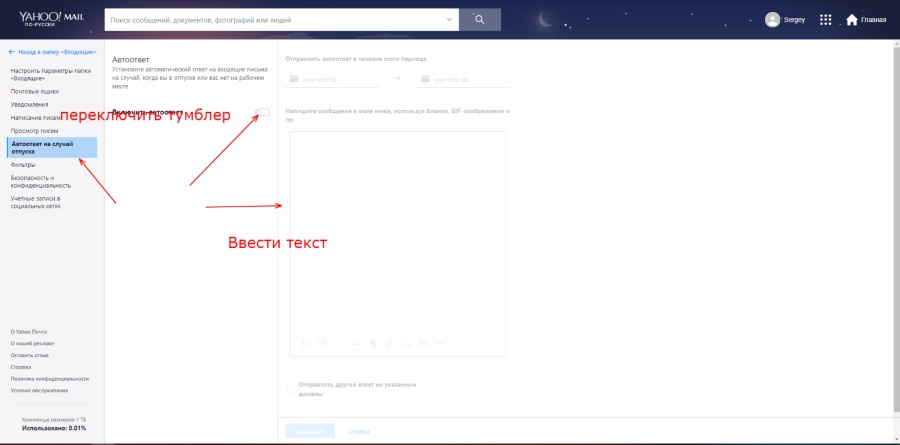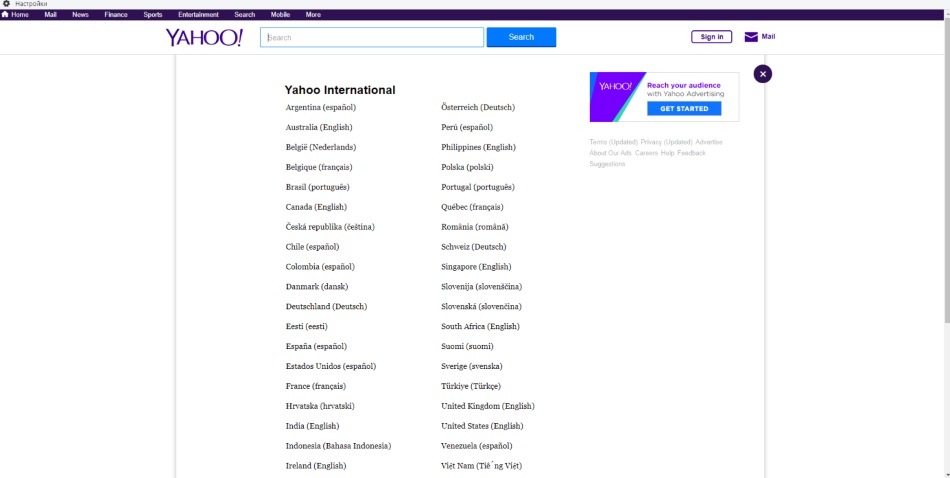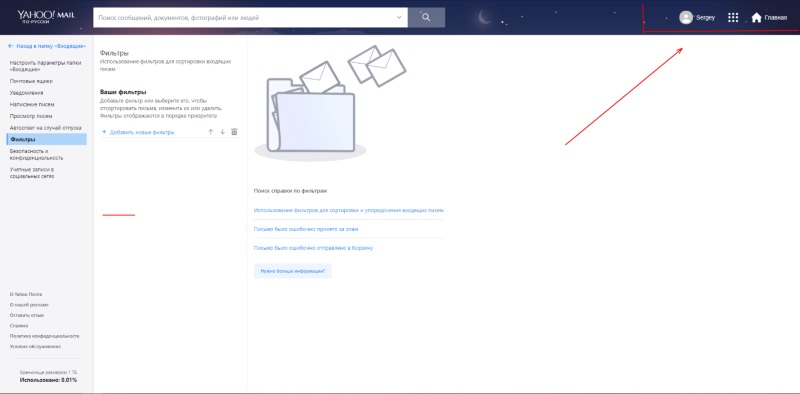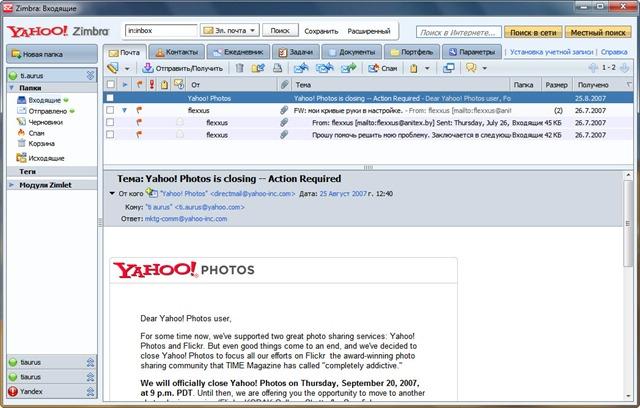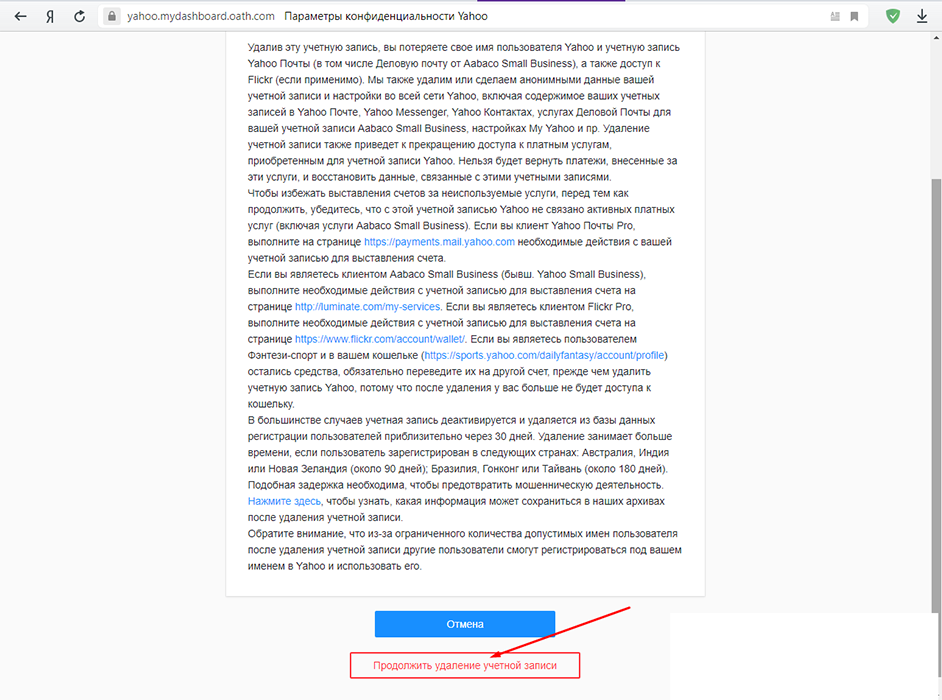Yahoo почта является популярным международным сервисом уже много лет. Он появился еще до зарождения Яндекса и Google сервиса, и процветает на рынке до сих пор. Данный сервис предлагает пользователям не только поисковые услуги, но и предоставляет пользователю собственный почтовый ящик, который ни чем не уступает ведущим мировым компаниям на данный момент.
Несмотря на то что в России данный сервис не особо популярен, но, в то же время, он может быть очень полезен при заведении аккаунта на американских порталах и форумах, так как Яндекс почтой там не обойтись.
Содержание
Регистрация почты и вход в аккаунт
Так как данный сервис до сих пор является актуальным, разберем по порядку принцип использования данного сервиса, начиная от процесса регистрации и входа в сам аккаунт.
Сервис существует как для мобильной версии, так и для использования на компьютер. Наряду с данным разветвлением, процесс регистрации будет зависеть от используемого устройства.
Завести почту через компьютер
Для того чтобы создать почту в сервисе Yahoo с компьютера, необходимо пройти процесс регистрации с использованием английской раскладки клавиатуры. Система не работает на русском языке, и просто не даст создать такой аккаунт.
Чтобы выполнить регистрацию на сервисе, необходимо выполнить следующие действия:
- Для начала нужно перейти на официальный сайт разработчика https://www.yahoo.com, и начать процесс регистрации путем нажатия на кнопку «mail»;
- После нажатия на кнопку пользователя перебрасывает на страницу входа. Но так как аккаунт пока нет, необходимо создать его. Сделать это можно путем нажатия на кнопку «Create New Account», которая располагается под формой ввода логина и пароля;
- После нажатия пользователя перекидывает на форму ввода персональных данных, где необходимо ввести такие данные, как имя, фамилия, пол, дата рождения, номер мобильного телефона, логин и пароль для входа в аккаунт.
Внимание! Вводить данные необходимо на английской раскладке клавиатуры, так как русские буквы не читаются системой.
- После того как аккаунт был создан, необходимо, необходимо повторить начальные действия. Заходим на главную страницу сайта, и выбираем в правом верхнем углу кнопку «mail»;
- В новой вкладке уже не выбираем создание нового аккаунта, а вводим уже имеющиеся данные, которые были получены в процессе регистрации аккаунта, и наживаем кнопку «Sing In»;
- После входа, в правом верхнем углу отображается введенное имя, которое будет постоянно присутствовать в указанном месте экрана. На данном этапе почта Yahoo создана успешно, и вход в аккаунт выполнен. Пользователь может смело начинать использовать заведенную почту.
Внимание! Процесс регистрации будет идентичным, через браузер мобильного телефона с использованием полной версии сайта. Единственное, подключение изначально может быть заблокировано, из-за текущего местоположения. При этом необходимо предпринять действия по предоставлению доступа.
Настроить электронную почту Yahoo на телефоне
При необходимости завести почту yahoo с мобильного телефона, процессы регистрации для разных устройств могут отличаться. Разберем настройку почты на операционной системе iOS и android.
Android
Для того чтобы воспользоваться сервисом почтовой программы с операционной системы андроид, необходимо сначала скачать и установить программу с Play Market.

После установки нужно запустить приложение и выполнить вход, при наличии активного аккаунта. Если его нет, то следует зарегистрировать или выполнить вход через Gmail или Outlook.

Так можно выполнить вход в аккаунт с уже существующей почты. В этом случае необходимо ее указать и подтвердить. На почту придет код подтверждение, который необходимо будет ввести для получения доступа к новому аккаунту Yahoo.

После выполнения данных операций приложение готово к использованию. Внутри программы можно настроить оповещение, и другие необходимые функции для использования приложения.
iPhone
Процесс регистрации и настройки приложения на айфоне не сильно отличается. Для начала необходимо скачать и установить приложение с AppStore, после чего запустить и дождаться появления входной формы.

В ней необходимо ввести логин и пароль для входа. Если почты еще нет, то нужно выбрать «create new account» и обзавестись почтой прямо с мобильного устройства iPhone, после чего повторить операцию сначала.
Создать почту Yahoo без номера телефона
Создать почтовый аккаунт без привязки мобильного телефона вполне реально. Для этого необходимо зайти в приложение с мобильного телефона, и в форме ввода выбрать одно из двух: вход через аккаунт Facebook или через Google аккаунт. Используя готовый аккаунт, вход происходит моментально, и привязка к аккаунту мобильного телефона не требуется.
Как правило, в таком случае все персональные данные берутся именно из социальной сети, или с Google аккаунта из открытой информации.
Внимание! Без привязки мобильного телефона пользователь не будет получать push сообщения на мобильный телефон.
Настройки и возможности почтового ящика
После того как регистрация завершена, можно настроить используемый почтовый ящик. Настраивать можно как визуальное оформление страницы, так и почтовый функционал.
Основной интерфейс
Сразу после входа, перед пользователем появляется окно с главным почтовым меню. При первом входе пользователю предлагается выбрать тему на свой вкус, для дальнейшего использования. Для задания определенной темы необходимо в открывшемся меню выбрать цветовую схему и желаемую картинку, после чего подтвердить введенные изменения.
Если помимо этого необходимо настроить общие настройки системы, то следует выбрать «настройки», которые располагаются в правом верхнем углу в виде
После перехода в настройки, пользователю открывается весь возможный интерфейс программы. Если рассматривать все предлагаемые возможности по порядку, то можно получить следующий набор:
- Почтовые ящики. С помощью данной опции можно совершить анонимную рассылку. Основной почтовый адрес, в данной операции не будет никак замешен.
Внимание! В данной вкладке настроек создается исключительно одноразовый почтовый ящик.
- Уведомления. В следующей вкладке можно активировать различные виды уведомлений, которые будут появляться как на рабочем столе, так и на электронную почту, в зависимости от указанных настроек пользователем.
Важно! При установке уведомлений для рабочего стола, они будут появляться в нижнем правом углу экрана в качестве push сообщений с удержанием на 25 секунд.
- Написание писем. Данная настройка отвечает за передачу сообщений. Пользователь может настроить шрифт сообщений, изначального получателя по-умолчанию. Кроме этого, можно задать подпись к каждому отправленному сообщению. Она будет генерироваться автоматически в каждом письме.
- Прочтение писем. В данном блоке настроек можно задать немаловажные параметры, какие как автопрочтение сообщений с заданным интервалом произведения операции для каждого письма. Можно поставить автоматическую подгрузку изображений из писем, или сделать это функционально, а так же настроить сборщика почты.
Создание и отправка писем
Для создания и отправки письма необходимо преждевременно войти в сервис с собственного аккаунта. Если данное действие сделано, то следует открыть главную страницу почтового ящика, и на левой панели инструментов выбрать «Написать».

После его выбора открывается окно ввода сообщения и получателя. Адрес электронной почты можно указать вручную, или методом экспорта данных.
В графе «Тема» необходимо указать тему письма, а под ней уже вводится конкретное сообщение для пользователя.
После того как письмо полностью заполнено, необходимо отправить его получателю путем нажатия на кнопку «отправить».

Для того чтобы прикрепить файл, или фотографию к любому письму, необходимо нажать на скрепку, внизу экрана, рядом с кнопкой отправки сообщения. После этого выбрать из списка необходимые файлы и дождаться загрузки данных.
Как настроить подпись почты
Подпись настраивается внутри программных настроек во вкладке «написание писем». В ее настройке нет никого трудного. Необходимо лишь переключить тумблер напротив параметра «Подпись» вправо, и указать текст подписи к письму.
Автоответ
В настройках пользователь может настроить автоответ на все полученные письма. Такая функция пригодится, если ожидается длительное отсутствие выхода в интернет. В этом случае пользователь может найти в личный кабинет почты Yahoo, перейти в настройки и открыть вкладку Автоответ.
В открывшемся окне необходимо включить или выключить автоответ, путем перемещения тумблера. В случае включения необходимо задать дату автоответа и текст автоответа. Письмо будет генерироваться автоматически, и сразу отправлять адресату в указанный период времени.
Данная функция отлично помогает пользователям, находящимся в отпуске или в командировке.
Фильтры
Важным моментов при настройке почтового ящика является настройка фильтров. С их помощью приложение будет формировать все необходимые сводки и фильтрация писем.
Для настройки фильтров необходимо в личном кабинете открыть настройки почты, и перейти по вкладке «Фильтры». Внутри данной вкладке можно создать новый фильтр, присвоим ему определенное имя.
Переадресация
Если все современные почтовые сервисы поддерживают данную функцию, то изначально с сервисом Yahoo было то же самое. Но со временем, разработчики убрали пересылка почты из сервиса, тем самым вызвав волну негодований среди пользователей.
Целью такого действия было удержание пользователей внутри сервиса, без перехода на другие почтовые ресурсы.
Как поменять язык
Поменять язык в сервисе Yahoo можно разными способами. Одним из них является перевод текста, при помощи переводчика внутри браузера. Он сам выполняет все операции, от пользователя требуется лишь согласие на обработку текста на сайте.
Для того чтобы поменять язык на сайте Yahoo другим способом, необходимо войти в аккаунт, выбрать в верхнем углу шестеренку и открыть вкладку «Account info». Внутри данной вкладки можно нажать на Language и выбрать необходимый язык, из предложенных, для дальнейшего использования на сайте.
Как отвязать номер телефона от почты Yahoo
Отвязать номер мобильного телефона от аккаунта Yahoo можно, но не через сам сервис. Сайт не предоставляет такие возможности своим пользователям. Для того чтобы удалить привязку номера к аккаунту Yahoo, необходимо создать заявку на удаления номера из базы.
После рассмотрения заявки, если администраторов все устроило, и заявка была принята, то номер на следующий день уже отвязан. Смс рассылки больше никакой не последует.
Как поменять пароль от почты
Чтобы изменить пароль от почты Yahoo, необходимо выполнить следующую последовательность действий:
- необходимо войти в личный кабинет;
- нажать на свой профиль, который располагается сверху экрана;
- в открывшемся меню выбрать account info;
- открыть блок параметры учетной записи;
- выбрать смену пароля для аккаунта;
- ввести новый пароль в двух предоставляемых полях формы, и нажать кнопку «Продолжить».
Настройка почтового клиента
Почтовым клиентом Yahoo mail является Zimbra. Скачать ее можно с PlayMarket или с AppStore, в зависимости от используемой операционной системы.
При первом запуске почтовый клиент попросит настроить аккаунт. Есть стандартная настройка на некоторые почтовые службы, но лучше добавить такие, как POP и iMap.

Все данные, используемые почтовым клиентом, также будут использованы и в онлайн–сервисе. Клиент поддерживает целую массу дополнительных функций. С его помощью можно выполнить распланировку, или заполнить онлайн ежедневник. Загрузить изображения и поставить на контакты.

Кроме этого, почтовый клиент поддерживает карты, что является очень удобным дополнением сервиса.

Восстановить почту Yahoo
В случае утери пароля восстановить доступ к почте можно за считанные минуты, причем, сделать это можно разными способами.
Восстановление пароля без телефона
Для восстановления пароль к почте Yahoo без участия мобильного телефона, необходимо зайти в форму восстановления пароля, и ввести адрес своей электронной почты, которая указывалась при регистрации. В дальнейшем на нее будет отправлено сообщение с новым паролем, который был сгенерирован автоматически.
Восстановление пароля с помощью секретного слова
Для восстановления доступа к почте через секретный вопрос, необходимо ввести используемый номер телефона, или адрес электронной почты. Если ни к чему доступа в текущий момент нет, то система предложит использовать собственную почту, причем для подтверждения личности необходимо будет указать кодовое слово доступа к своей учетной записи.
Удалить электронную почту Yahoo
Если так получилось, что пользователь больше не желает пользоваться электронной почтой Yahoo, а также возможности данного сервиса, то ему предоставляется такая возможность, как удаление своей учетной личной записи, а также заблокировать почту.
Делается это следующим образом:
- Для начала необходимо перейти на сайт: https://login.yahoo.com/ и ввести свои данные (а именно логин и пароль). Это нужно для того, чтобы пользователь подтвердил доступ к удалению своей учетной записи.
- Перед пользователем появляется документ, где перечисляются потери в случае удаления аккаунта, где для продолжения необходимо нажать на «продолжить удаление учетной записи».
- Дальше снова необходимо ввести свои данные (логин и пароль);
После проделанной операции будет создана заявка на удаление аккаунта. Заявка существует 3 месяца, после чего происходит полное удаление данных. За период ожидания пользователь может восстановить свой аккаунт и вновь начать им пользоваться.